中性灰磨皮,快速用中性灰磨皮教程
Anrou的名字呢2 人气:0中性灰是一种经验用来保留人像皮肤细节质感的磨皮方法,如果你对这种磨皮方法还不太了解,可以学习一下这篇教程。
首先,看下原图有哪些瑕疵。(皮肤瑕疵比如斑细纹)照片颜色,人物角度等问题。现在我们来开始修饰这些问题。
最终效果

原图

1、复制图层,皮肤简修。用污点修复画笔/修复画笔/修补工具。修饰皮肤大的瑕疵,这里图像放大到100%去观察大的瑕疵部分,第一步效果如下图:

2、简修好之后,复制图层,你会发现皮肤的细节不是很清楚,我们在:滤镜 > 锐化 > USM锐化,加上100左右的锐化值。
3、盖印图层,用减淡,加深工具修饰人物皮肤细小瑕疵。减淡工具减淡黑色光影,加深工具加深黑色光影,注意这边减淡加深工具范围选择中间调。曝光度在10~30左右。
减淡加深效果如下:

4、这时候我们就可以用中性灰来精修皮肤了。首先Ctrl + Shift + N 调出新建图层的窗口,模式改为“柔光”,下面中性色打上勾。
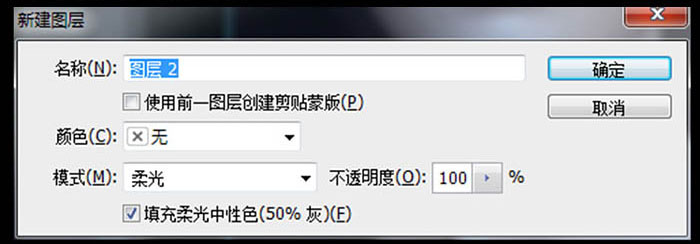
5、在我们开始修饰皮肤之前,要建个观察层方便我们观察皮肤的瑕疵对比,新建组,组名改“观察层”,加上黑白属性图层,和一两个曲线图层加强皮肤对比。
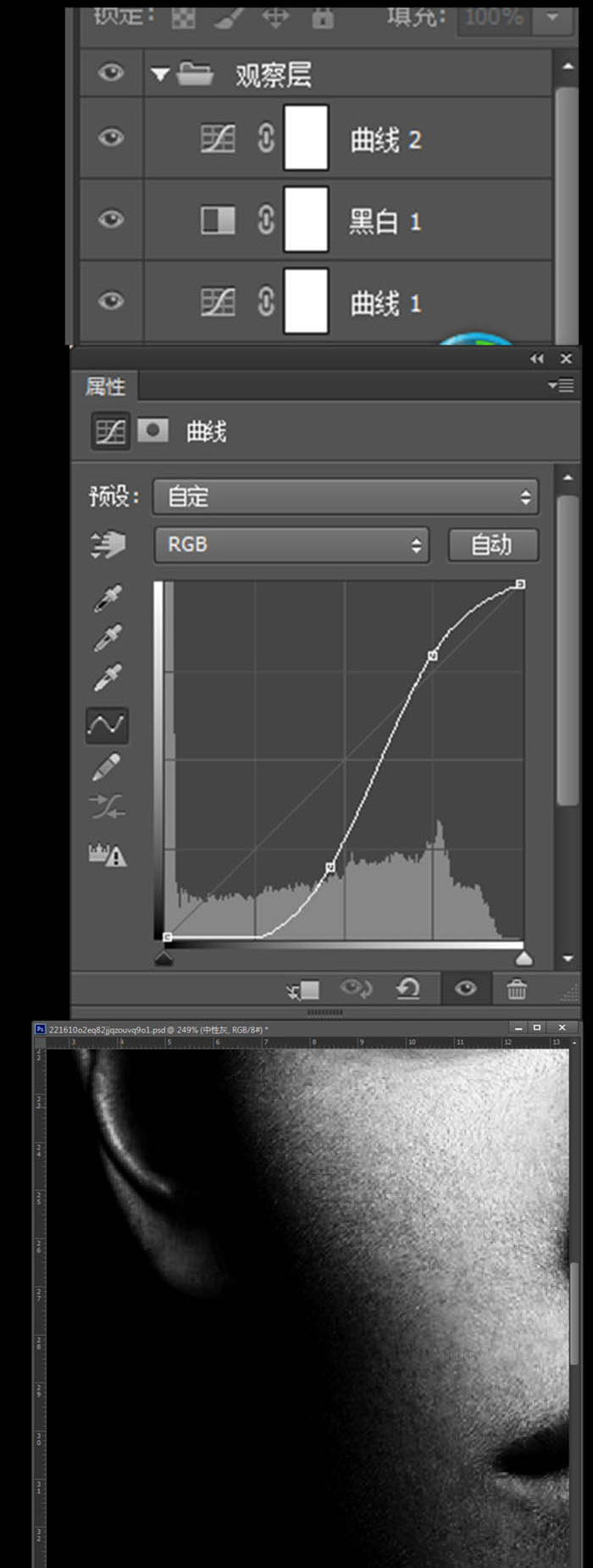
6、在中性灰的图层上用黑白画笔修饰脸上瑕疵。魄画笔减淡黑色光影,黑色画笔加深白色光影,画笔设置如下:不透明度10~50%,流量10%,柔边画笔。
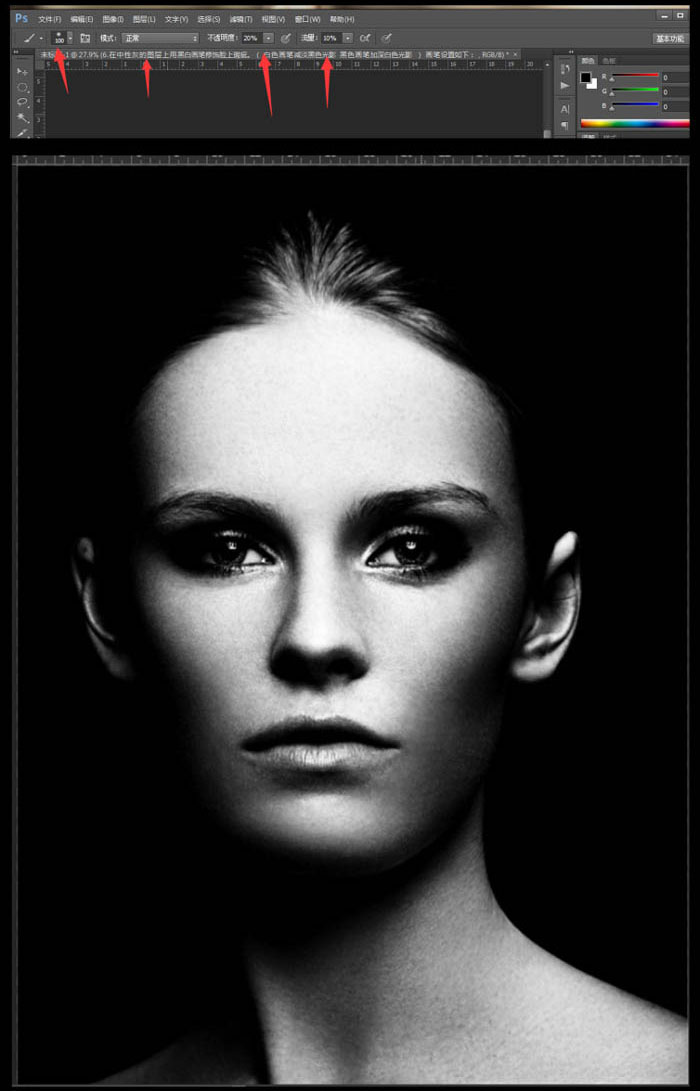
7、人物脸部全部用画笔工具修饰好之后,关掉观察层,回到正常颜色,盖印图层,加上USM锐化。

8、调整背景色和肤色,用可选颜色中的黑色把背景调白,脸部部分在蒙版上擦掉,不透明度自己调节。
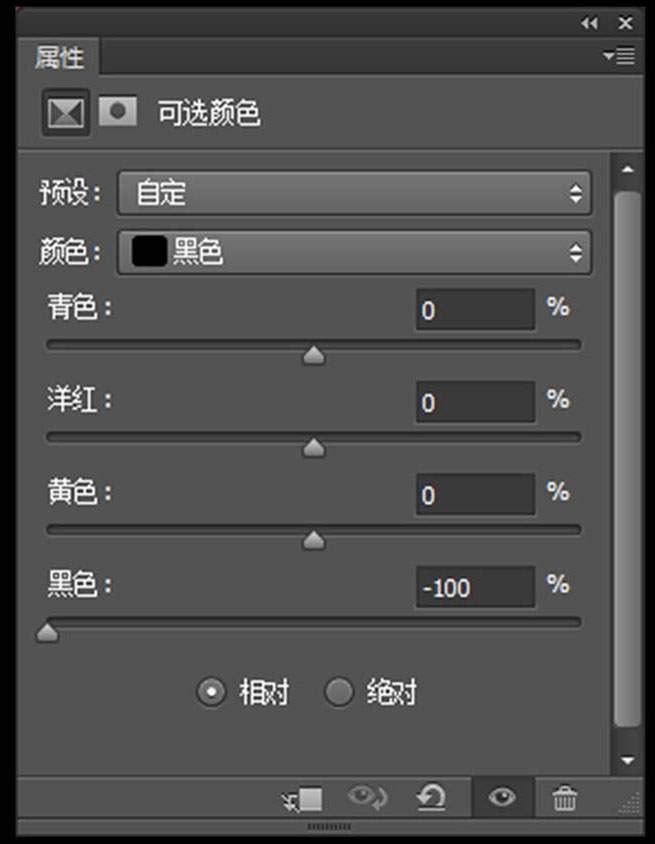
效果:

9、一样的,用可选颜色调整肤色,调整的是红黄及中性色,加上曲线微微调亮,亮度对比度调整下对比。

10、利用右边好的头发补上左边不好的头发。

11、盖印图层(CTRL+ALT+SHIFT+E),复制图层(CTRL+J),把复制的图层往旁边移一点,让人物居中,加上蒙版把一些边缘修饰好,用液化工具修饰肩膀和脖子,复制图层,滤镜 > 模糊 > 光圈模糊,模式数值为5 - 10。
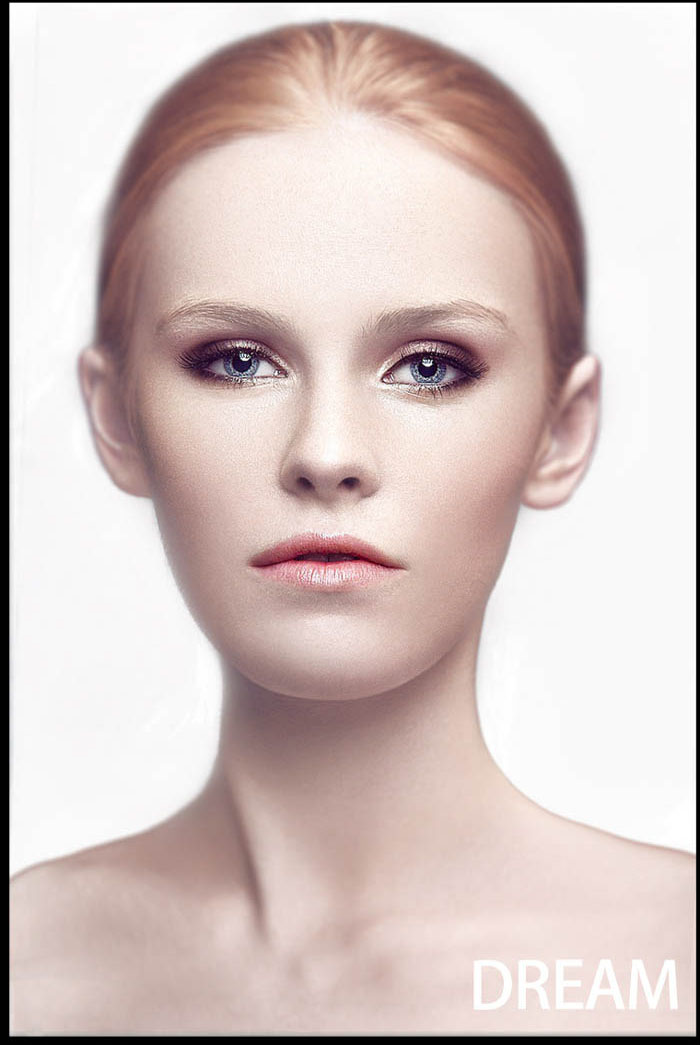
最终效果:

加载全部内容